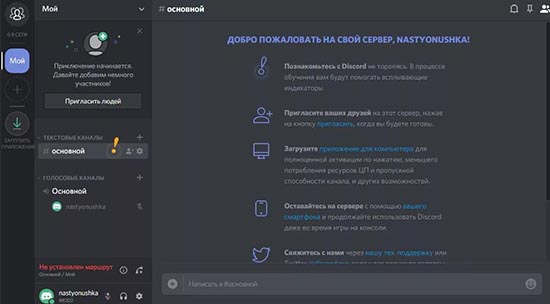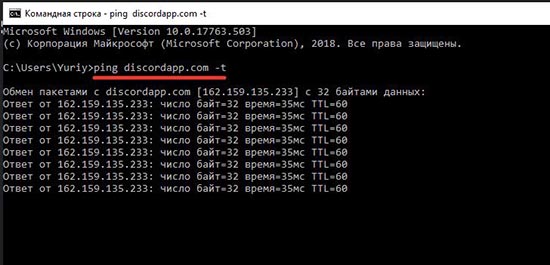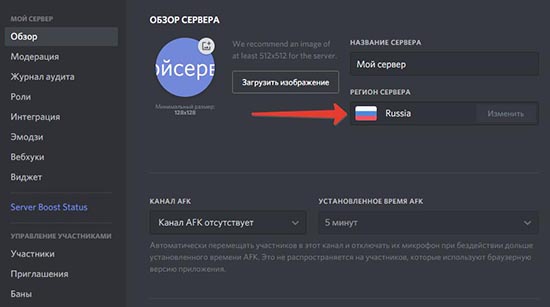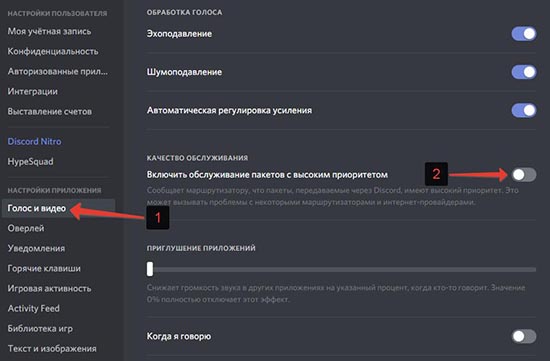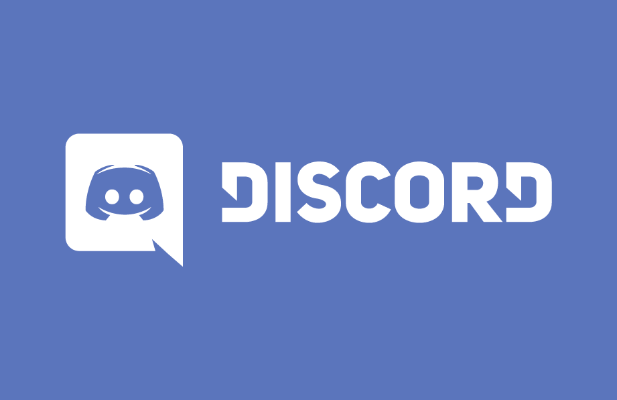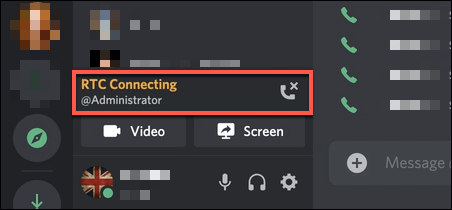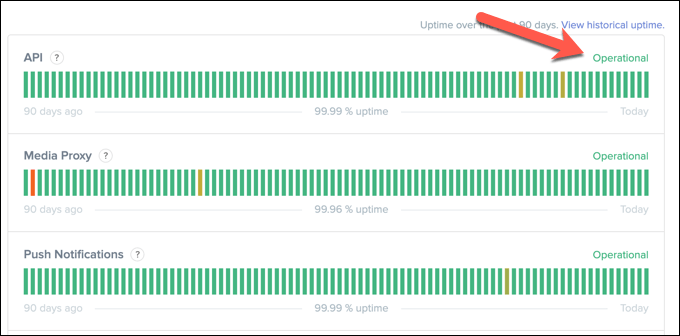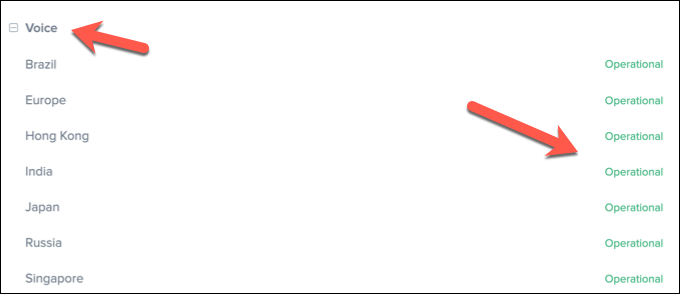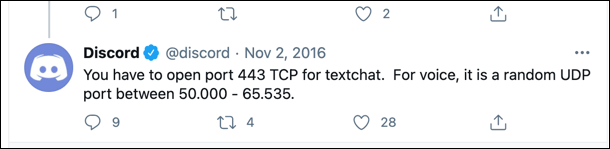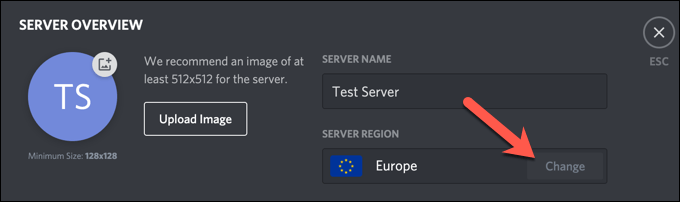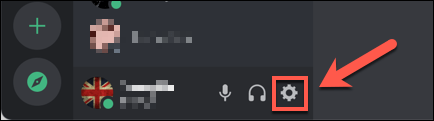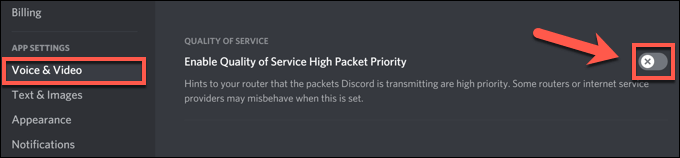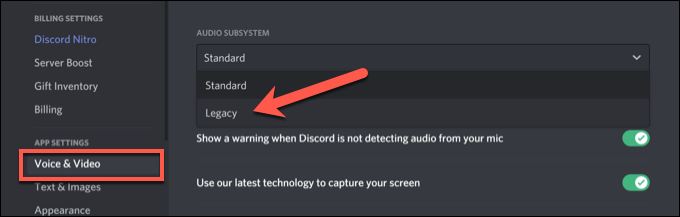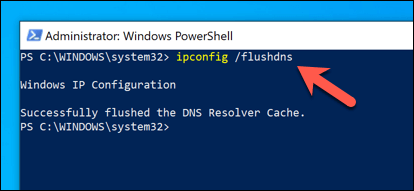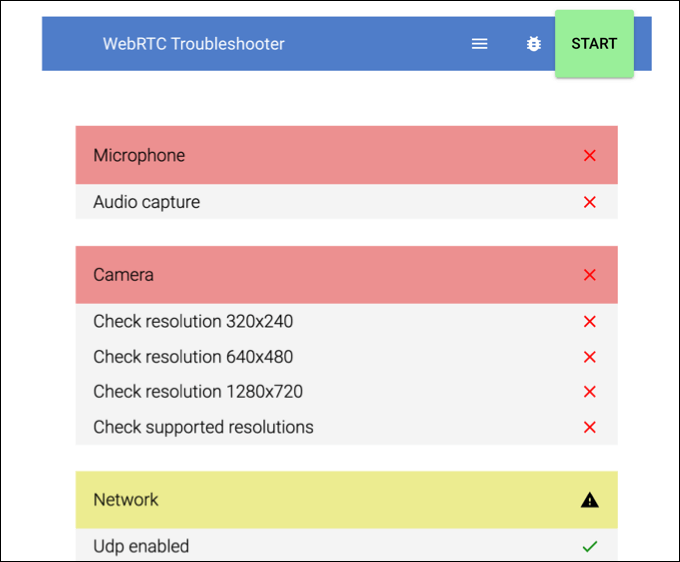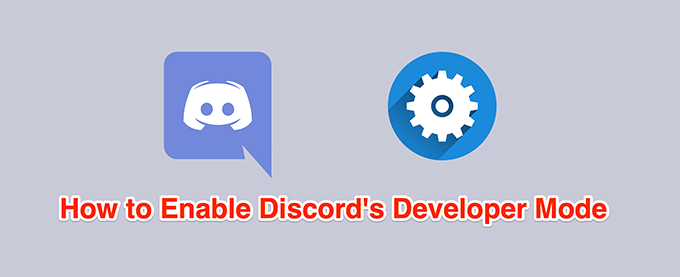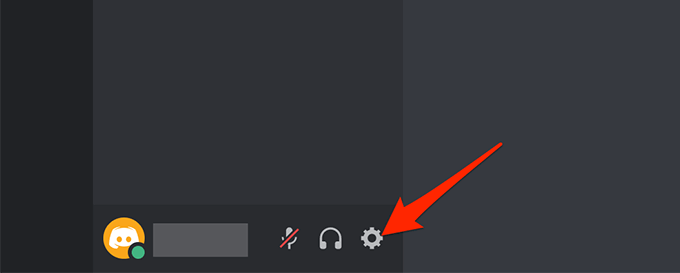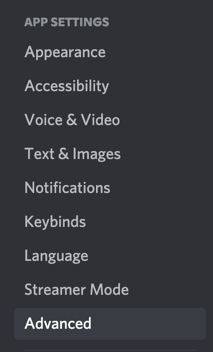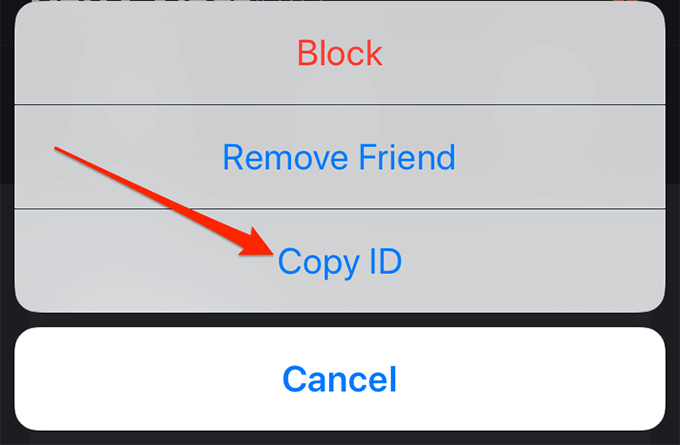Что такое отладка дискорд
Что делать при бесконечном подключении к RTC в Дискорде
Пользователи приложения discord часто сталкиваются с проблемой зависания подключения при попытке соединиться с другими участниками голосового чата. В такой ситуации программа или веб клиент продолжают работать, но значок подключения, появляющийся на экране, не исчезает, а пользователь не может получить доступ к нужному каналу голосовому. Если подождать определенное время, проблема сама собой не исчезнет. Подключение может длиться часами, а ситуация не изменится, пока не будут приняты меры по устранению ошибки подключения. Также некоторые пользователи получают сообщение с ошибкой вида: «Подключение к RTC: не установлен маршрут». Ситуации с бесконечным подключением и появлением ошибки сигнализируют об одной и той же проблеме. Меры по устранению ошибки будут одинаковыми. Рассмотрим, что делать, если происходит бесконечное подключение к rtc в discord.
Что такое подключение к RTC и зачем оно нужно
Функция RTC обеспечивает голосовую связь через сервер между участниками сервера. Чаще всего такая функция используется в игровых каналах. Она позволяет игрокам общаться между собой через Дискорд прямо в игре без необходимости прерывания геймплея. Играя в игру, пользователи общаются напрямую через сервер в режиме голосовой конференции. Приложение создает защищенный от атак сервер, через который игроки могут быстро и безопасно обмениваться любой информацией. С проблемой отсутствия подключения к RTC могут столкнуться не только геймеры, но и участники любых голосовых каналов. При появлении подобной ошибки пользователь не сможет отправлять сообщения и слушать, что говорят собеседники.
Как исправить бесконечное подключение к RTC
Проблемы с интернетом
Отсутствие стабильного подключения к интернету – самая распространенная причина ошибок подключения или зависания соединения. Первое, что нужно сделать – это перезапустить подключение к сети или перезагрузить устройство. Когда такие меры не помогают, нужно проверить сетевое оборудование. Если пользователь подключается к интернету через роутер, можно попробовать восстановить соединение с сетью. Для этого нужно:
При подключении напрямую по интернет кабелю достаточно просто отключить сеть на несколько секунд и подключиться заново. Если проблема не исчезла, а интернет работает в других приложениях, нужно рассматривать другие варианты. Если провайдер урезает скорость, буде происходить долгое подключение к rtc, но в конечном итоге связь с сервером установится.
Управление брандмауэром и антивирусом
Брандмауэр операционной системы обеспечивает безопасность устройства и блокирует подозрительные подключения. Его настройки могут стать причиной блокировки связи с серверами дискорда. Для устранения проблемы нужно добавить сервис в список исключений брандмауэра или полностью отключить службу.
Также частой причиной отсутствия соединения становится запущенный антивирус. Отключение антивирусной защиты на время игры может помочь устранить проблему. В большинстве таких приложений предусмотрена возможность отключения блокировки небезопасных сетевых соединений без полного отключения защиты системы.
Заражение системы вирусами – еще одна распространенная причина сбоев при попытке установить удаленное подключение. Проверка системы на наличие подобных вредоносных программ иногда эффективно помогает решить проблему.
Отключение VPN
Использование прокси и VPN сервисов часто приводи к сбоям в работе приложений. Чаще всего смена IP адреса приводит к потере соединения при работе через приложение. Происходит это из-за того, что дискорд может не взаимодействовать с клиентом, обеспечивающим смену сетевого адреса, из-за чего приложение пытается установить связь напрямую в обход VPN службы. Если подключаться в браузере, проблем с соединением из-за использования VPN быть не должно. Для устранения проблемы можно попробовать отключить VPN клиент и соединиться с сервером заново.
Запрос прав администратора
Ситуация, когда приложению для корректной работы нужны права администратора, часто возникает у пользователей ПК. При использовании ОС Windows проблема решается очень быстро. Достаточно выполнить такие действия:
После того, как приложение будет запущено от имени администратора системы, приложение получит права на управление удаленными подключениями. На данном этапе большинству пользователей удается устранить проблему бесконечного соединения с сервером или ошибки.

Смена региона сервера
Иногда причиной ошибки становится неправильно установленный регион сервера в пользовательских настройках. Чтобы устранить проблему соединения в такой ситуации нужно:
Если установленный по умолчанию регион отличается от реальной страны проживания пользователя, лучше всего указать актуальные данные. Это существенно увеличит шансу на успешную установку связи с сервером. Такой вариант подходит только для владельцев каналов, которые имеют доступ к настройкам сервера. Часто с проблемой отсутствия подключения сталкиваются именно администраторы сообществ.

Отключение функции обслуживания пакетов с высоким приоритетом
Функция QoS обеспечивает первоочередную обработку приоритетных данных, из-за чего некоторые соединения могу не устанавливаться. Отключение данной функции часто помогает при бесконечном подключении. Для этого нужно:
Не установлен маршрут Discord
Появились проблемы с подключением к RTC Discord, не получается общаться голосом во время игры? Мы расскажем, как устранить трудности – разобрали самые распространенные причины!
Что делать?
Для начала определимся, что значит подключение к RTC в Дискорде? Если оно зависает и становится бесконечным – перед вами проблема голосового соединения. В процессе работы Дискорд зависает в попытках подключиться к серверу – поэтому не получается общаться голосом.
Что значит подключение – разобрались. Попробуем устранить возникшую ошибку? Вы можете сделать это самостоятельно!
Что делать, если не установлен маршрут Дискорд и перезагрузка не помогла?
То же касается брандмауэра или фаервола – откройте меню и выберите пункт «Приостановить защиту». Вы сможете запустить работу через несколько минут.
Следующее действие – проверка VPN. Если вы пользуетесь ВПН-подключением, убедитесь, что оно работает через протокол UDP. Другие протоколы Дискорд не поддерживает!
Бесконечное подключение к RTC можно убрать – смените регион:


Напоминаем: если вы пользуетесь Дискордом в учебной или рабочей организации, можно попросить помощи администратора. Вероятно, мессенджер попал под блокировку сторонних ресурсов, поэтому вы видите бесконечное подключение к RTC.
Последнее, что мы рекомендуем сделать – откройте сайт https://test.webrtc.org/ в браузере и проверьте, не выскакивают ли ошибки.
Рассказали вам, как убрать подключение к RTC в Дискорде – следуйте нашим инструкциям, чтобы справиться с возникшими трудностями! Можно играть и общаться без ограничений.

Как исправить ошибку подключения Discord RTC
Discord быстро стал золотым стандартом для создания игровых сообществ и сообществ любителей с момента своего первого запуска в 2015 году. Он имеет ряд полезных функций, которые позволяют пользователям оставаться на связи удаленно с друзьями и единомышленниками с незнакомцами, с совместным использованием экрана и голосом или видеосвязь предлагается бесплатно.
К сожалению, некоторые пользователи Discord, которые попытаются выполнить голосовой вызов, увидят сообщение об ошибке «RTC подключение», которое, похоже, препятствует подключению вызова. Ошибка Discord «Подключение RTC» может быть вызвана несколькими проблемами, но ее можно исправить. Если вы хотите исправить эту ошибку в Discord, вам нужно сделать следующее.
Что такое ошибка Discord «Подключение RTC» и что ее вызывает?
Если вы видите «RTC подключение» на Discord, это обычно означает, что существует проблема, которая не позволяет протоколу WebRTC (Web Real-Time Communication) создать соединение между вами и серверами Discord, чтобы разрешить ваш голосовой чат.
Другие проблемы, такие как обычная ошибка «нет маршрута», связаны с этой же проблемой, когда Discord не может установить соединение между вашим компьютером и его серверами. Без стабильного соединения Discord с вашим компьютером любая попытка установить соединение для голосовой или видеосвязи будет неудачной.
Хотя иногда проблемой может быть сбой Discord, большинство пользователей обнаруживают, что ошибка Discord «RTC подключения» указывает на проблему с локальной сетью. В первую очередь, перезагрузка вашего ПК обычно является хорошим первым шагом, так как это заставит ваш компьютер повторно подключиться к вашей локальной сети.
Все от заблокированные сетевые порты Однако поврежденный кеш DNS может привести к сбою голосовой связи Discord. Если перезагрузка компьютера не работает, и вы уверены, что ваше интернет-соединение стабильно, вам может потребоваться выполнить следующие действия, чтобы голосовое общение в Discord снова заработало.
Проверить статус службы Discord
Прежде чем проверять любые другие настройки, вы должны подтвердить, что проблема на вашей стороне. Сбои в работе Discord случаются нечасто, но время от времени они не позволяют пользователям использовать платформу. Это может быть небольшой сбой, который мешает голосовой и видеосвязи, или он может помешать вам подключиться к общей услуге.
Если у Discord возникли проблемы, отойдите на час или два. В большинстве случаев проблема должна быть решена к тому времени, когда вы вернетесь.
Отключитесь от VPN и откройте сетевые порты
Если вы используете виртуальную частную сеть (VPN) на своем ПК, возможно, это блокирует ваше соединение с сервером Discord, вызывая ошибку «RTC подключения» в процессе. Точно так же, если вы используете сетевой брандмауэр (или брандмауэр Windows), закрытые порты могут помешать правильной работе Discord.
Discord использует случайный порт UDP от 50 000 до 65 535 для установления голосовой связи. Однако ваш ПК или Mac обычно автоматически разрешает доступ к этому случайному порту. Это одно из преимуществ протокола WebRTC. В противном случае вам может потребоваться настроить маршрутизатор, чтобы разрешить это.
Хотя не рекомендуется просто открывать такой огромный диапазон портов, вы можете использовать переадресацию портов на вашем роутере для направления этого трафика на один порт или диапазон портов, который вы можете отслеживать (и ограничивать) входящий трафик только в Discord.
Однако, если вы используете VPN, и трафик заблокирован, вам может потребоваться отключиться и использовать Discord без него. В качестве альтернативы вы можете внести определенные порты в белый список, если это позволяет служба, но вам нужно будет проконсультироваться со своей службой VPN, чтобы убедиться, что это возможно.
Изменение региона сервера Discord, звуковой подсистемы и настроек качества обслуживания (QoS)
В Discord есть ряд настроек, которые могут повлиять на голосовое общение. Например, серверы Discord сгруппированы в серверные регионы, что обеспечивает минимальную задержку между пользователями и серверами Discord. Однако, если в вашем регионе есть проблемы, вы можете временно переключиться в другой регион, чтобы решить проблему.
Вы также можете изменить качество обслуживания (QoS) Discord и настройки аудиоподсистемы. Это, вероятно, снизит общее качество, но должно помочь установить соединение, если ошибка Discord «RTC Connecting» постоянна. Однако вы сможете изменить эти конкретные настройки только в настольном приложении Discord.
Очистить кеш DNS
Кэш DNS (сервер доменных имен) используется, чтобы помочь приложениям на вашем ПК (например, Discord) преобразовывать доменные имена (например, discord.com) в правильные IP-адреса. Если кеш DNS поврежден, Discord может пытаться подключиться к неправильному адресу, в результате чего голосовая связь блокируется.
Чтобы решить эту проблему, вам необходимо очистить кеш DNS на вашей платформе.
Решение общих проблем с Discord
Хотя устранение ошибки «RTC подключения» в Discord может раздражать, описанные выше шаги должны помочь решить ее большинству пользователей. Другие проблемы Discord, такие как зависание экрана подключения во время входа в систему или проблемы с голосом робота во время чата, также можно устранить, выполнив аналогичные шаги, например, изменив регион сервера и настройки QoS.
Если вы настроили своего собственного бота Discord и хотите максимально использовать возможности сервиса, возможно, вам стоит подумать об установке бота Discord. Эти боты улучшают функциональность Discord, предоставляя вам дополнительные функции модерации, если вы имеете дело с непослушными пользователями, или позволяя вам воспроизводить свою собственную музыку, чтобы оживить ситуацию.
Как включить и использовать режим разработчика в Discord
Discord предлагает несколько функций, которые можно опробовать как обычным пользователям, так и разработчикам. Если вы принадлежите к последней группе пользователей, вы можете создать Discord бот.
Для разработчиков приложение предлагает режим, называемый режимом разработчика. Если вы хотите создать бота Discord, этот режим разработчика предоставит вам необходимые идентификаторы, необходимые для создания бота.
Вы можете включить и использовать режим разработчика Discord на всех поддерживаемых устройствах Discord.
Включить режим разработчика Discord
Активировать режим разработчика Discord легко, и вы можете сделать это в веб-клиенте Discord, настольном приложении, приложениях для iOS и Android.
Включите режим разработчика Discord на веб-сайте или на рабочем столе
Шаги по включению режима разработчика в клиентах Discord для настольных и веб-приложений практически одинаковы.
Discord включит режим разработчика без каких-либо запросов.
Активируйте режим разработчика Discord на iOS
В Discord для iOS вы можете включить параметр, чтобы включить режим разработчика.
Чтобы отключить режим разработчика, отключите параметр, который вы включили выше.
Включить режим разработчика Discord на Android
Discord на Android предлагает переключатель для включения и выключения режима разработчика.
Использовать режим разработчика Discord
Один из самых распространенных использование Discord Режим разработчика предназначен для поиска уникальных идентификаторов серверов, каналов, пользователей и сообщений.
Эти идентификаторы обычно нужны разработчикам для интеграции своих ботов с Discord. Эти идентификаторы сообщают ботам, с какими элементами взаимодействовать, когда боты подключаются к Discord.
Вы можете найти эти уникальные идентификаторы на всех поддерживаемых устройствах Discord.
Получите уникальный идентификатор для сервера Discord
Для создания бота Discord вам понадобятся уникальные идентификаторы серверов. Вы можете получить этот идентификатор для любого из ваших серверы в Discord.
Веб-приложение / приложение для ПК:
Приложение для iOS:
Приложение для Android:
Скопируйте уникальный идентификатор для канала Discord
Как и серверы, каналы Discord также имеют уникальные идентификаторы. Вы можете получить к ним доступ, выполнив следующие действия:
Веб-приложение / приложение для ПК:
Приложение для iOS / Android:
Получить уникальный идентификатор пользователя Discord
Вы можете получить уникальный идентификатор для пользователей как в ваших каналах, так и в списке друзей.
Веб-приложение / приложение для ПК:
Приложение для iOS:
Приложение для Android:
Получите уникальный идентификатор для сообщения Discord
Все Сообщения в Discord им также назначен уникальный идентификатор. Вы можете раскрыть этот идентификатор как на компьютере, так и на мобильных устройствах.
Веб-приложение / приложение для ПК:
Приложение для iOS / Android:
Если вы новичок в разработке Discord, вы можете просмотреть как создать музыкального бота Discord как хорошая отправная точка. Возможности Discord безграничны, и вы можете создать для него множество типов ботов.
Как включить или отключить режим разработчика в Discord
В Discord есть множество функций для геймеров и разработчиков сообщества, но если вы не видите нужных функций, вам нужно добавить бота. Если вы сами являетесь разработчиком ботов, вы можете сначала включить режим разработчика Discord.
Режим разработчика включает определенную дополнительную информацию в клиенте Discord, такую как идентификаторы каналов и сообщений для вашего сервера. Если вы разрабатываете бота, например, для мониторинга и публикации в определенном канале, вам понадобится эта информация, чтобы указать боту в правильном направлении.
Эта информация — лишь одна из многих частей данных, которые вам понадобятся, чтобы создать собственного бота Discord для вашего сервера. Вы можете включить режим разработчика в настольном клиенте Discord для Windows 10 и Mac или в Веб-клиент Discord, или с помощью мобильных приложений для Android, iPhone, и iPad.
Включение и отключение режима разработчика Discord в Windows и Mac
Если вы используете настольное приложение Discord в Windows или Mac или используете веб-клиент в своем веб-браузере, вы можете включить или отключить режим разработчика Discord, выполнив следующие действия.
Для начала откройте Discord и войдите в систему. После входа в систему щелкните значок настроек в нижнем левом углу рядом с вашим именем пользователя.
В меню настроек Discord выберите опцию «Внешний вид» в меню слева.
В меню «Внешний вид» вы увидите настройки, которые влияют на то, как Discord выглядит для вас, с параметрами темы, размерами сообщений и настройками специальных возможностей.
Прокрутите вниз, затем выберите ползунок рядом с параметром «Режим разработчика». Если ползунок зеленый с галочкой, режим разработчика включен. Если он серый с символом «X», режим разработчика отключен.
В активном режиме разработчика вы можете копировать значения идентификаторов для пользователей, каналов и серверов, щелкнув правой кнопкой мыши имя сервера, имя канала или имя пользователя и выбрав опцию «Копировать идентификатор».
Чтобы скопировать идентификатор сообщения, наведите указатель мыши на любое опубликованное сообщение, затем щелкните значок меню с тремя точками. В меню выберите опцию «Копировать идентификатор».
Если вы разрабатываете бота Discord, вы можете затем использовать эти значения (вместе с API Discord), чтобы указать своему боту нацеливаться на определенные каналы, пользователей или сообщения, а также взаимодействовать с вашим сервером в целом.
Включение и отключение режима разработчика Discord на Android, iPhone или iPad
Если вы предпочитаете использовать Discord на мобильном устройстве (например, Android, iPhone или iPad), вы можете включить и использовать режим разработчика так же, как на настольных компьютерах.
Чтобы начать, откройте приложение Discord на своем устройстве и войдите в систему. Коснитесь трехстрочного значка меню в верхнем левом углу, чтобы просмотреть панель меню.
В меню коснитесь значка своего профиля в правом нижнем углу.
Отсюда вы сможете просмотреть настройки своей учетной записи и приложения в меню «Настройки пользователя». Проведите по этому меню, затем коснитесь опции «Поведение».
В меню «Поведение» коснитесь ползунка рядом с параметром «Режим разработчика». Если ползунок серый, настройка отключена. Если вы хотите включить режим разработчика, убедитесь, что ползунок синий.
В активном режиме разработчика Discord вы сможете копировать идентификаторы серверов, каналов, пользователей и отдельных сообщений. Чтобы сделать это для серверов, коснитесь имени сервера, затем выберите опцию «Копировать идентификатор».
Для названий каналов и сообщений нажмите и удерживайте имя или сообщение, пока под ним не появится панель настроек. На панели коснитесь опции «Копировать идентификатор».
Для имен пользователей коснитесь имени в списке каналов (или в списке участников вашего сервера). Внизу панели настроек выберите опцию «Копировать идентификатор».
Скопировав идентификатор в буфер обмена, вы можете вставить значение в другом месте и использовать его в рамках своих усилий по разработке с помощью Discord API.